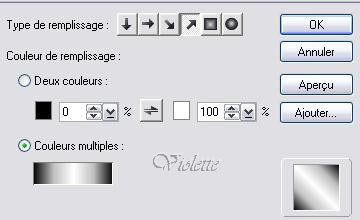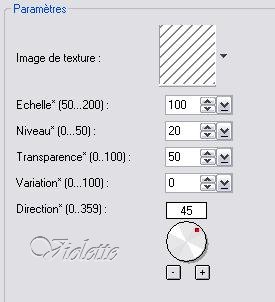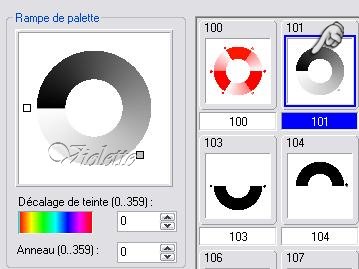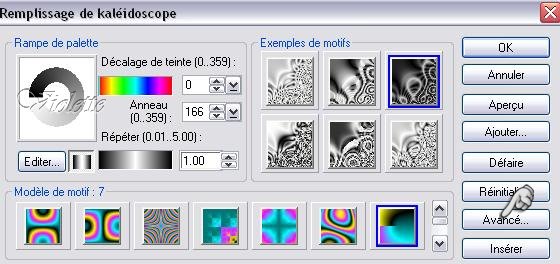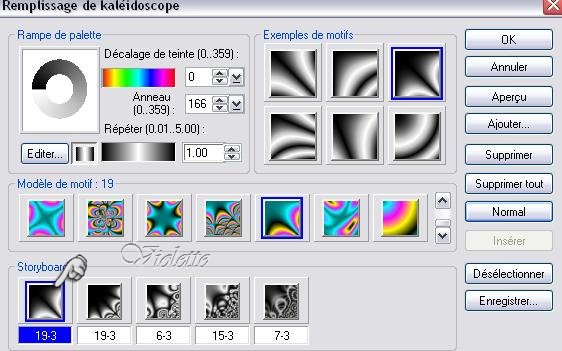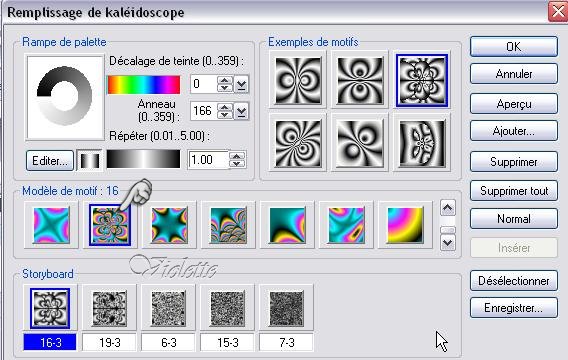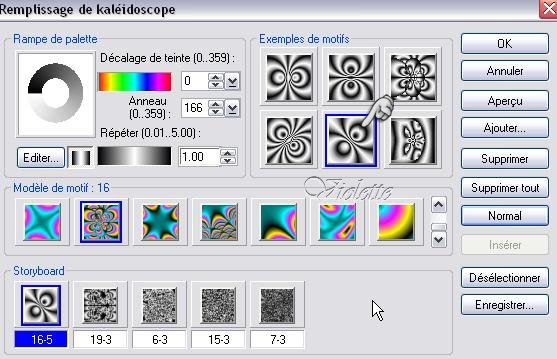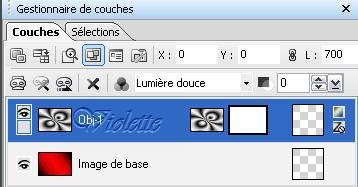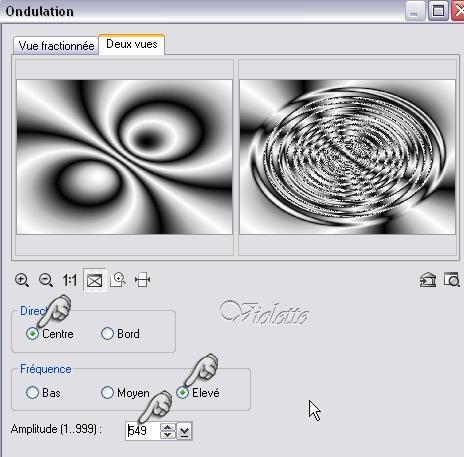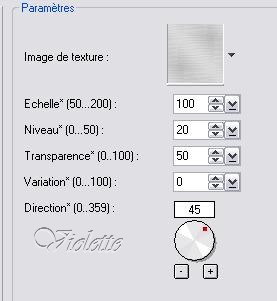|
PhotoImpact *** Ce tutoriel est de ma création
Toute ressemblance
avec un autre tutoriel n'est que pure coïncidence *** Ce tutoriel est de ma création Il est strictement interdit de le copier ou de le distribuer sur le Net *** *** Leslie *** Ce tutoriel a été réalisé avec UPI XII mais peut être fait avec d'autres versions UPI *** Pour faire ce tutoriel vous aurez besoin : Tubes de Gerry et de Daisy Textures *** Matériel : *** Les tubes sont offerts à usage personnel Vous n'avez pas la permission de placer ces tubes sur un autre site sans la permission du créateur ***
*** Ajouter une texture ICI 1 - Ouvrir vos tubes( ouvrir les couches ) les dupliquer et fermer les originaux 2 - Choisir la couleur #ff0000 en avant-plan et le couleur #000000 en arrière-plan 3 - Ouvrir une image de 700 x 500 pixels fond blanc remplir de couleur noire 4 - Edition/Fondu arrière/couleurs multiples n°7/Diagonale
Edition/remplir de couleur rouge sélection/Sans 5 - Effets/Remplissage et texture/Relief : Texture "tissus001.bmp"
6 - Photo/Affiner/Affiner/OK 7 - Clic droit/Tous/Sélection/Convertir en Objet 8 - Galerie/Amélioration d'image/Textures artistiques/clic droit sur la vignette AT29
9 - Modifier les Propriétés et Appliquer
clic sur "Editer" Choisir le dégradé 101
10 - clic sur "Avancé"
11 - Des vignettes se placent sous les autres
sélectionner le vignette 19-3
12 - puis cliquer sur le motif 16
13 - et enfin sur celle du centre du bas
OK
14 - Dans la palette des couches passer en mode : Lumière Douce
Vous devriez avoir ceci:
15 - Effets/déformer/Ondulations
16 - Ajuster/Redimensionner à 110 %/ Objet sélectionné cochéObjet/Aligner/centrer les deux Objet/Fusionner Tout 17 - Faire une copie /mettre de coté
18 - Ouvrir votre tube fleurs/Copier/Coller comme objet Placer sur le côté droitObjet/Ombre/la 5ème/Taille de l'ombre : 110
19 - Dupliquer Dans la palette des couches passer en mode : Lumière Douce
20 - Image/Etendre le canvas : 2 pixels couleur noire Objet/Fusionner Tout A juster/Redimensionner à 95 %
21 - Ouvrir une image de 750 x 550 pixels fond blancClic droit/tous Activer votre fond mis de côté/Copier/Coller/Ajuster à la sélection Photo/Flou/Flou gaussien : 5 Effets/ Remplissages et textures /Filtre Texture/Texture : tuile63.bmp
clic droit/Désélectionner
22 - Activer votre tag/ Edition/Copier/Coller comme objetObjet/Aligner/centrer les deux cliquer 16 fois sur la flèche "vers la droite" des flèches de direction de votre clavier Objet/Ombre/la 5ème /Taille de l'ombre : 102 clic droit/Désélectionner
23 - Ouvrir votre tube femme: Ajuster/redimensionner à 85%/ Objet sélectionné cochéEdition/Copier/Edition/Coller comme objet Placer sur le côté gauche
24 - Dupliquer 25 - Se placer sur le tube original Dans la palette des couches passer en mode : Luminosité seule 26 - Se placer sur la copie Transparence : 10 Objet/Ombre/la 1ème par défaut
27 - Ajuster/Etendre le canvas de 2 pixels couleur noire 28 - Ajuster/Etendre le canvas de 2 pixels couleur rouge 29 - Ajuster/Etendre le canvas de 2 pixels couleur noire 30 – Placer votre signature31 – Objet/Fusionner Tout 32 – Exporter en JPEG Optimisé *** une autre version:
*** ***
18 Février 2008 ***
|